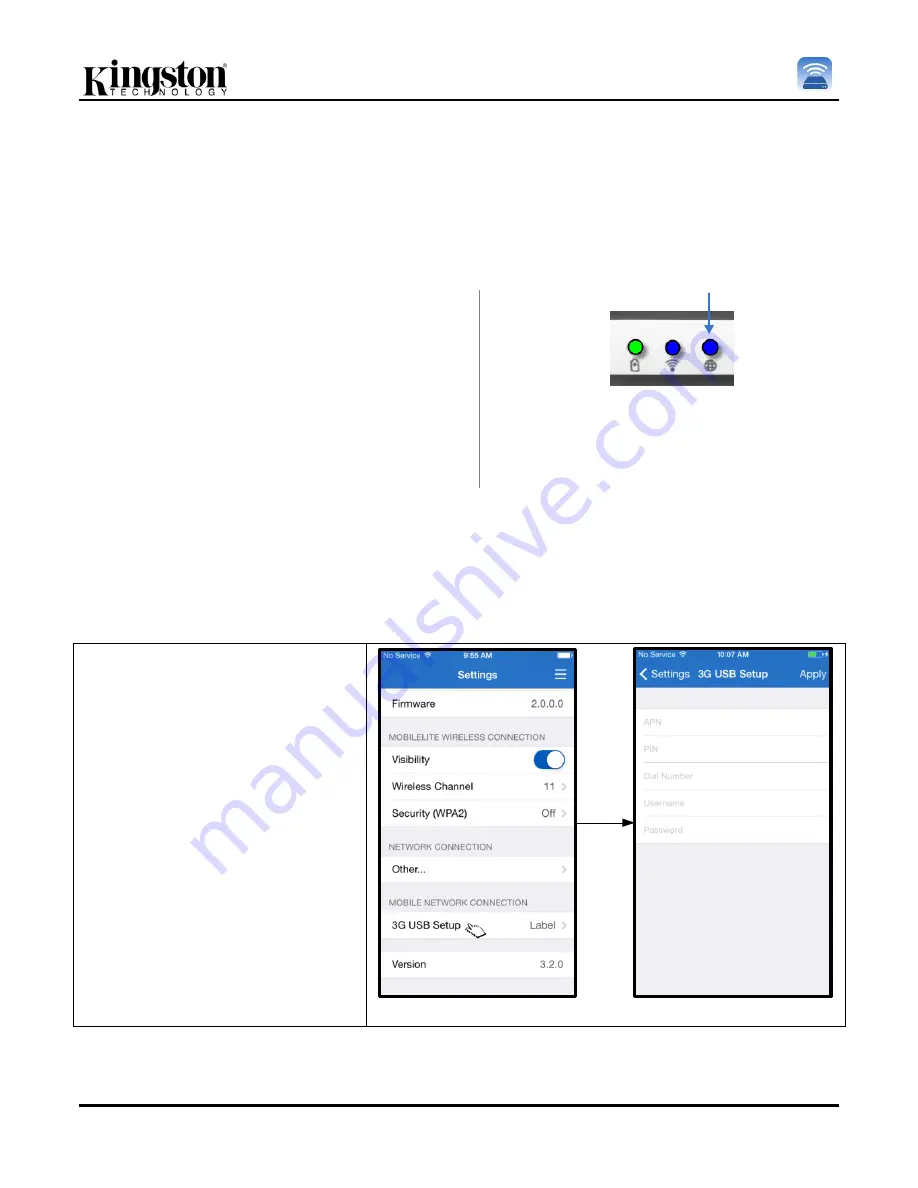
Document No. 480-16FUM-001.A00
Kingston MobileLite Wireless G2
Page 21 sur 22
Accéder à internet par le port Ethernet (Hotspot)
Si vous disposez d'une connexion internet filaire, vous pouvez brancher un câble Ethernet sur le port Ethernet du
Kingston MobileLite Wireless G2. Ceci vous permet de créer un hotspot pour accéder à l'internet sans fil.
Pendant que vous utilisez le mode Passerelle Ethernet, le mode Passerelle W i-Fi est désactivé jusqu'à ce que le
câble Ethernet soit débranché.
Remarque : Uniquement compatible avec DHCP.
Simplement branchez un câble Ethernet au port Ethernet.
Vérifiez que le voyant LED Passerelle est allumé,
confirmant que la connexion au routeur est correctement
établie. Voir la
Figure 20.1.
Si vous ne l'avez pas déjà fait, vérifiez que la connexion
au MLWG2 est définie dans les paramètres Wi-Fi de votre
dispositif iOS.
Paramètres App --> Option Wi-Fi --> Choisir un réseau -->
Sélectionner MLWG2-XXXX
Figure 20.1
– Voyant LED Passerelle
Accéder à internet avec une clé 3G
Restez connecté à internet avec une clé 3G insérée dans le port USB du MobileLite Wireless G2.
Connecter une clé 3G :
1. Touchez le bouton
« Menu »
, puis
«
Paramètres »
2. Touchez la configuration clé 3G sous
CONNEXION RÉSEAU MOBILE. Voir la
Figure 20.1.
3. Saisissez les informations requises et
sélectionnez
« Appliquer ».
4. Vérifiez que le voyant LED Passerelle
est allumé. Il confirme que la connexion à
la clé 3G est correctement établie. Voir la
Figure 20.1.
Figure 20.2
– Configuration clé 3G
Remarque : Si besoin, contactez votre opérateur sans fil pour obtenir les informations requises.
Les clés 4G ne sont pas compatibles.
Summary of Contents for MobileLite Wireless G2 MLWG2
Page 162: ...480 16FUM 001 A00 Kingston MobileLite Wireless G2 1 24 MobileLite Wireless G2...
Page 172: ...480 16FUM 001 A00 Kingston MobileLite Wireless G2 11 24 B C D E F A G 10 1 A B C D E F G...
Page 175: ...480 16FUM 001 A00 Kingston MobileLite Wireless G2 14 24 2 13 1 13 1 3 13 2 13 2...
Page 179: ...480 16FUM 001 A00 Kingston MobileLite Wireless G2 18 24 16 2 C D B A E 16 2 A B C D E...
Page 232: ...480 16FUM 001 A00 Kingston MobileLite Wireless G2 1 25 MobileLite Wireless G2...
Page 244: ...480 16FUM 001 A00 Kingston MobileLite Wireless G2 13 21 2 13 1 13 1 3 13 2 13 2...
Page 248: ...480 16FUM 001 A00 Kingston MobileLite Wireless G2 17 21 17 1 A B C D E 17 2 A B C D E...
Page 253: ...480 16FUM 001 A00 Kingston MobileLite Wireless G2 1 21 MobileLite Wireless G2...
Page 297: ...480 16FUM 001 A00 MobileLite Wireless G2 1 21 MobileLite Wireless G2...
Page 309: ...480 16FUM 001 A00 MobileLite Wireless G2 13 21 2 13 1 13 1 3 13 2 13 2...
Page 310: ...480 16FUM 001 A00 MobileLite Wireless G2 14 21 MobileLite USB iOS 1 14 1 14 1 2 14 2...
Page 318: ...480 16FUM 001 A00 Kingston MobileLite Wireless G2 1 21 MobileLite Wireless G2...
Page 330: ...480 16FUM 001 A00 Kingston MobileLite Wireless G2 13 21 2 13 1 13 1 3 13 2 13 2...






























